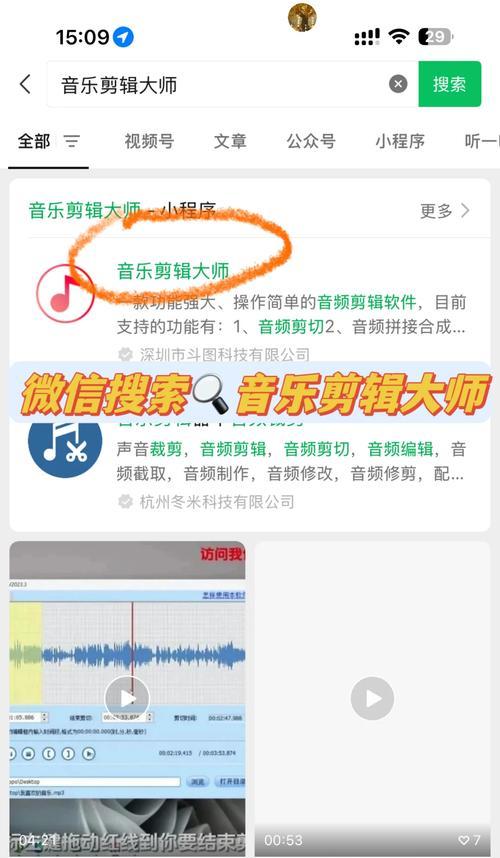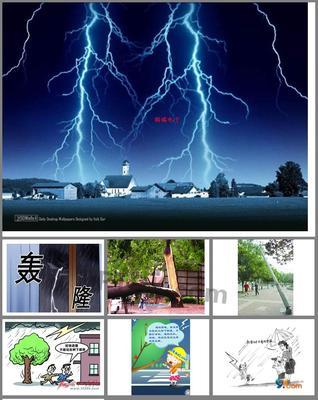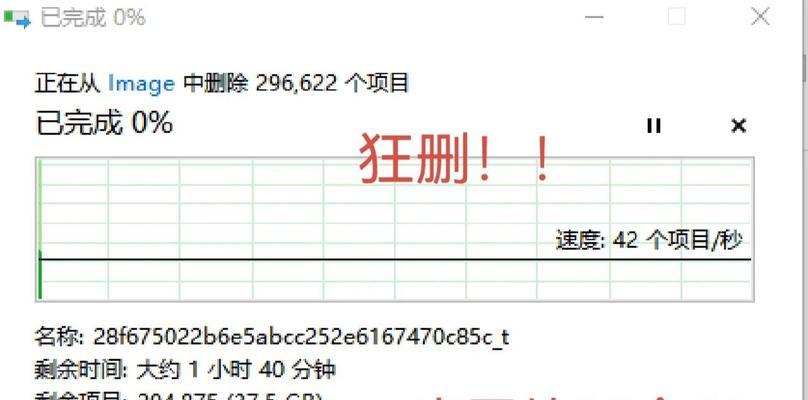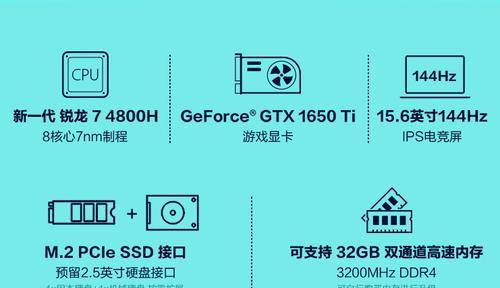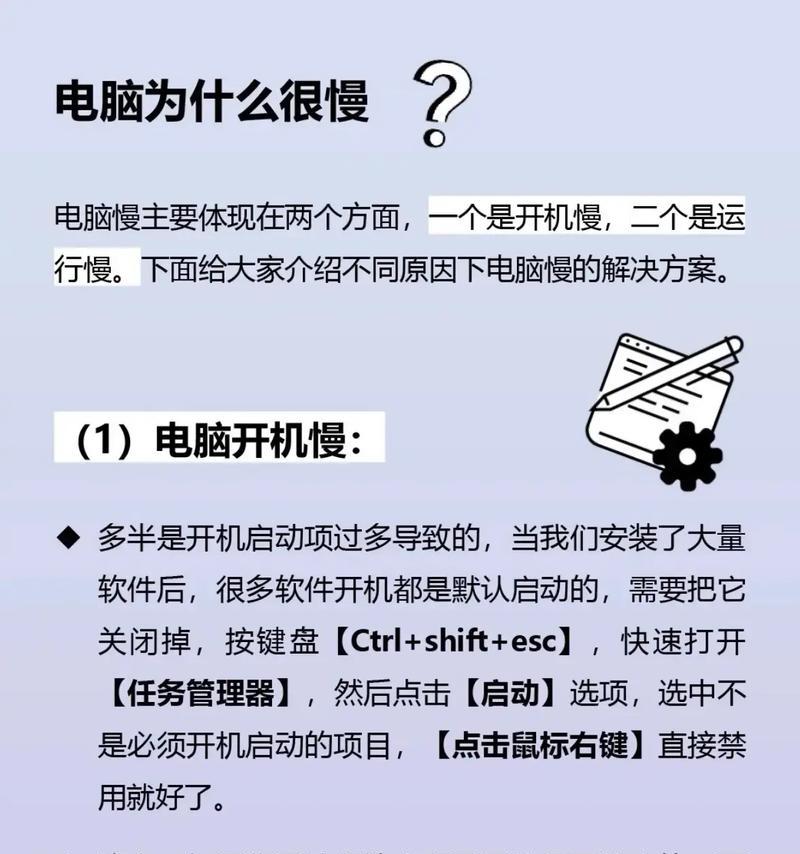电脑重启按del黑屏怎么回事?如何解决重启黑屏问题?
- 数码常识
- 2025-03-18
- 21
面对电脑重启时屏幕黑屏,按下Del键却毫无反应的状况,不少用户会感到困惑。电脑黑屏问题可能由多种原因引起,包括硬件故障、系统错误以及配置设置不当等。本文将深入探讨电脑重启时黑屏的可能原因,并为你提供一整套解决方案,帮助你顺利找回电脑的“光明”。请注意,本篇文章内容均以常见的个人电脑环境为例,在处理时请根据自己的实际电脑型号和操作系统进行适当调整。
电脑重启黑屏的常见原因
在开启故障排除之旅之前,我们需要了解电脑重启后黑屏的几种可能原因:
1.显示器或连接线故障:显示器本身或连接电脑的HDMI、DVI、VGA线缆出现问题,导致信号无法正确传输。
2.显卡硬件故障:独立显卡或集成显卡出现硬件问题,无法正常工作。
3.内存条接触不良或损坏:内存条没有正确安装或存在物理损坏。
4.硬盘故障:硬盘导致系统无法加载,可能存在坏扇区或无法读取数据。
5.主板或BIOS问题:主板故障或BIOS设置不当也可能是导致黑屏的原因之一。
6.系统文件损坏:系统文件损坏或更新不当导致无法正常启动。
7.病毒或恶意软件干扰:恶意软件可能干扰系统启动,造成黑屏现象。
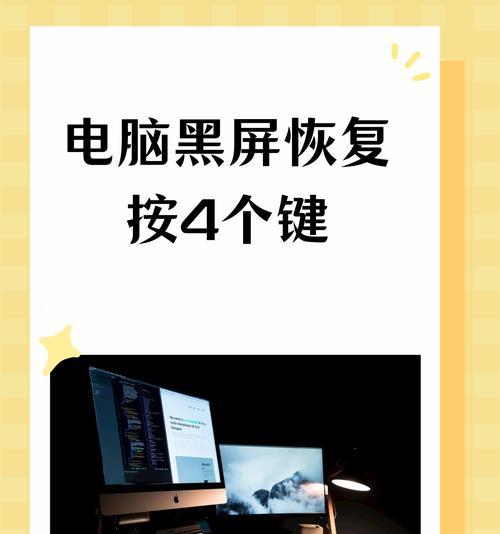
如何解决电脑重启后黑屏问题
一、检查显示器和连接线
确保问题不是出在显示设备上。可以尝试更换另一台显示器或更换连接线,并检查是否都正常连接。
1.检查显示器电源是否开启,并尝试调整亮度或对比度。
2.使用另一根连接线缆,将电脑连接到另一台显示器上,看是否有显示输出。
二、检查显卡硬件
如果显示器和连接线正常,接下来我们检查显卡。
1.如果是独立显卡,关闭电脑电源,打开机箱,确保显卡完全插入插槽,重新安装显卡。
2.如果使用的是集成显卡,尝试将显示器连接到主板上的显示接口,查看是否能正常显示。
三、检查内存条
接下来,检查内存条是否接触良好或存在损坏。
1.关闭电脑电源,断开电源线,打开机箱。
2.拔出内存条,使用橡皮擦清洁金手指部分。
3.重新安装内存条,确保接触良好。
如果条件允许,可以尝试使用另一条已知良好的内存条替换,以排除内存问题。
四、检查硬盘和启动顺序
1.进入BIOS界面(通常在电脑启动时按F2、Delete或其他键),检查启动顺序设置是否正确。
2.如果可以进入BIOS,但无法加载操作系统,可能是硬盘出现问题。可以使用PE系统盘检查硬盘健康状况。
五、检查主板BIOS设置
1.在BIOS设置中,检查启动设备顺序是否正确配置。
2.如果怀疑是BIOS设置问题,可以考虑重置BIOS到默认设置。
六、系统文件修复
如果确认硬件无碍,但电脑依旧无法启动,可能需要处理系统问题。
1.使用系统修复盘或安装盘,尝试进行系统修复。
2.如果上述方法无效,考虑使用系统还原点恢复系统到之前的状态。
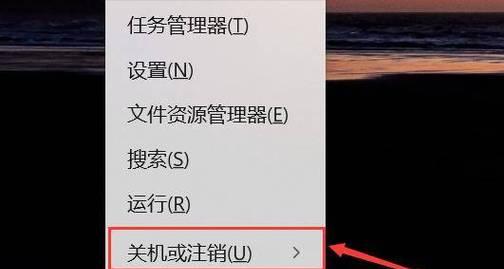
七、病毒查杀
运行杀毒软件全面扫描电脑,确保没有病毒或恶意软件干扰启动过程。
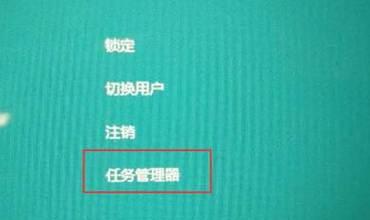
结语
电脑重启按del黑屏的情况虽让人心烦,但通过以上步骤的检查和修复,大多数问题都能得到解决。重要的是要耐心仔细地逐一排查,遵循排除法原则,最终找到并解决根源问题。如果依然无法解决问题,建议联系专业维修人员或服务中心,以免造成更严重的硬件损坏。希望本文提供的信息能帮助你快速解决电脑黑屏的烦恼,让电脑重新恢复活力。
版权声明:本文内容由互联网用户自发贡献,该文观点仅代表作者本人。本站仅提供信息存储空间服务,不拥有所有权,不承担相关法律责任。如发现本站有涉嫌抄袭侵权/违法违规的内容, 请发送邮件至 3561739510@qq.com 举报,一经查实,本站将立刻删除。!
本文链接:https://www.yxbdsz.com/article-8915-1.html